A Google Chrome frissítése óriási előnyökkel jár: jobb böngészési élmény, jobb biztonság, új funkciók, hibajavítások stb. Sajnos több száz Android -felhasználó kimarad ezekből az előnyökből, mert nem tudja telepíteni a Chrome -frissítéseket.
Ebben az útmutatóban kimerítően bemutatjuk a hibaelhárítási lépéseket, amelyeket akkor kell követni, ha a Google Chrome nem frissül Android -okostelefonján vagy táblagépén. Először is meg kell említenünk, hogy a frissítés törlése és újraindítása megoldhatja a problémát. Ezután folytassa az alább felsorolt megoldásokkal, ha a Chrome-frissítés továbbra is sikertelen, vagy beragadt a végtelen „Pending” hurokba jelenik meg.

Ellenőrizze internetét Csatlakozás
Az alkalmazások Play Áruházból történő frissítéséhez internetkapcsolat szükséges, akár mobiladat-kapcsolaton, akár Wi-Fi-n keresztül. Ha a Play Áruház nem frissít más alkalmazásokat, ez azt jelzi, hogy a probléma nagy valószínűséggel a hálózati kapcsolattal, a Google Play Áruházdal vagy más rendszerkomponensekkel kapcsolatos. Az internetkapcsolat „tesztelésének” gyors módja a webböngésző elindítása és annak ellenőrzése, hogy képes -e megnyitni weboldalakat. Vagy nyisson meg más internetfüggő alkalmazásokat, és ellenőrizze, hogy működnek-e.
További, a hálózattal kapcsolatos hibaelhárítási lépések közé tartozik a VPN-kapcsolat/alkalmazás kikapcsolása, a repülőgép mód engedélyezése és letiltása és a Wi-Fi újraindítása. Fi router. Váltson vezeték nélküli kapcsolatra, ha mobil adatátvitelt használ, és frissítse újra a Chrome-ot.

Ha a probléma a Google Chrome-ra jellemző, akkor a böngésző kényszerített bezárása vagy az adatok törlése segítenie kellene. Előtte azonban győződjön meg arról, hogy a készüléken a megfelelő dátum és idő információ található.
Ellenőrizze a dátum és idő beállításait
Az eszköz dátumának és idejének pontosnak kell lennie ahhoz, hogy alkalmazásokat telepítsen a A Play Áruház. Ha tehát nem tudja frissíteni a Play Áruház alkalmazásait, győződjön meg arról, hogy az eszköz dátum- és időinformációja naprakész.
Menjen válassza a Beállítások>Rendszer>Dátum és időlehetőséget, és kapcsolja be a következőket: A hálózat által biztosított idő használataés Használja a hálózat által biztosított időzónát.
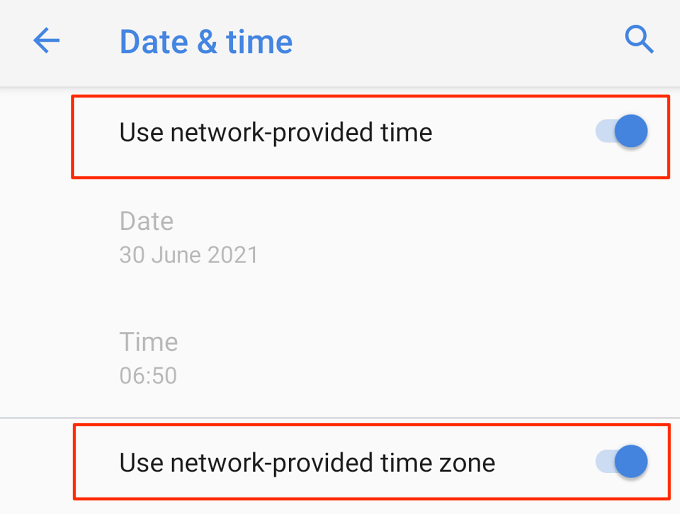
A függőben lévő letöltések vagy frissítések törlése
A Play Áruház felfüggeszti a Chrome-frissítést, ha vannak más folyamatban lévő letöltések a háttérben. A Chrome azonnali frissítéséhez törölje a többi letöltést a Play Áruház függőben lévő sorában.
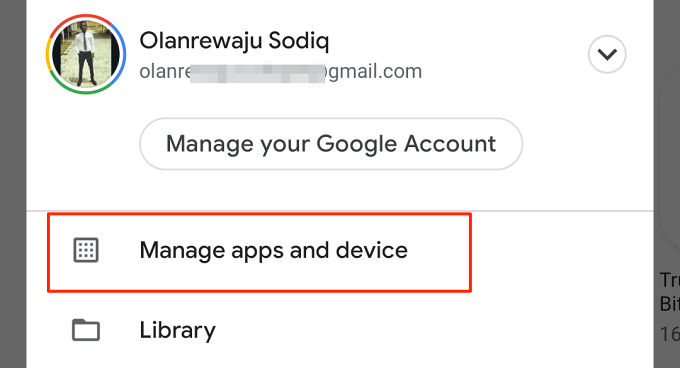
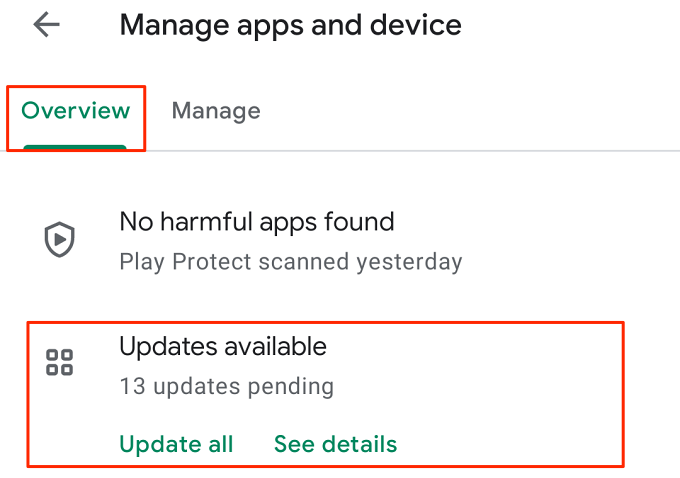
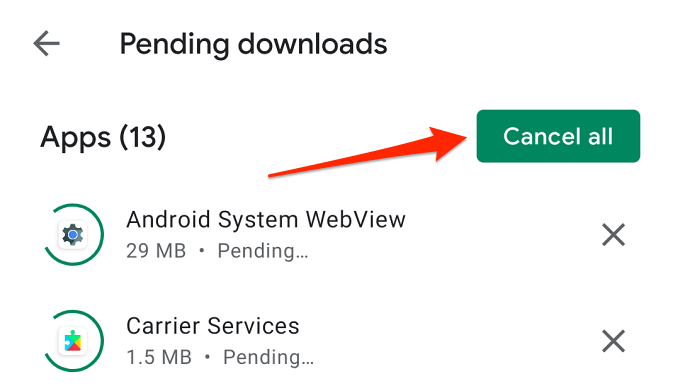
A Google Chrome kényszerített bezárása
Előfordulhat, hogy nem tudja frissíteni a Chrome -ot a Play Áruházból, ha a a böngésző lefagy vagy nem válaszol. Törölje a frissítést a Play Áruházban, és kövesse az alábbi lépéseket a Chrome kényszer bezárásához.